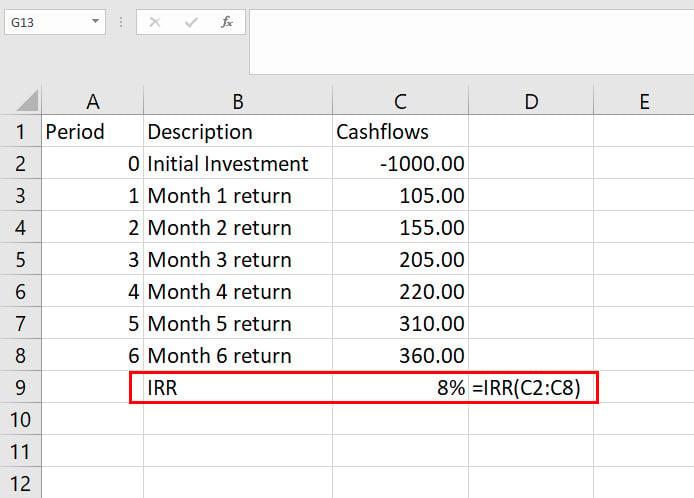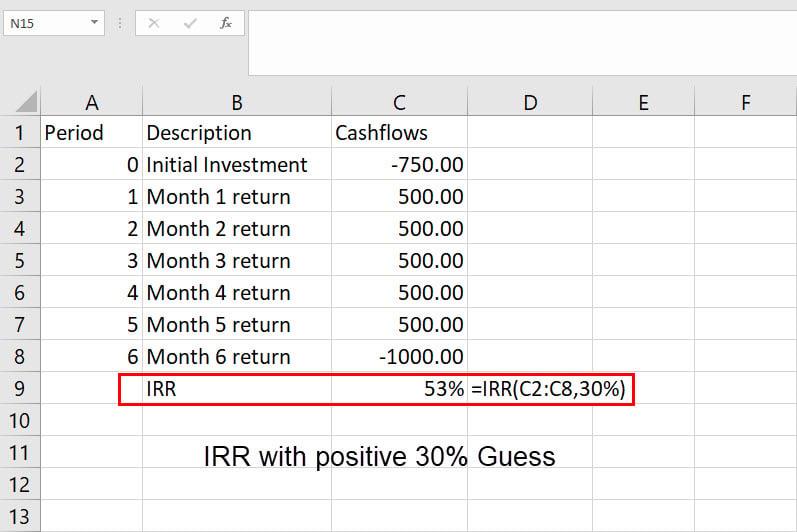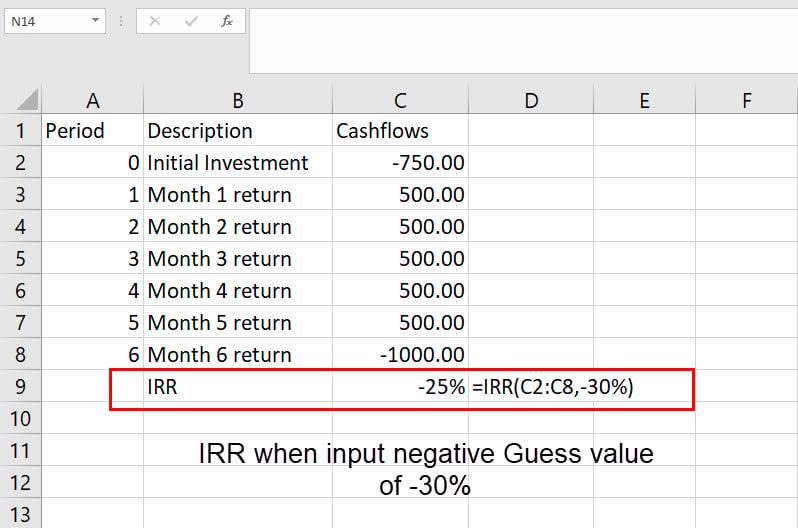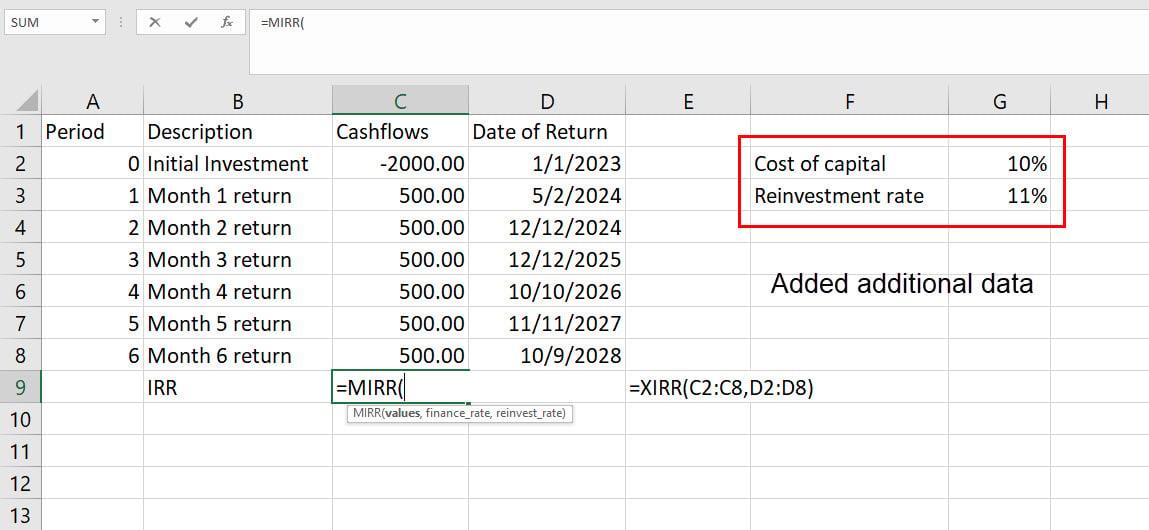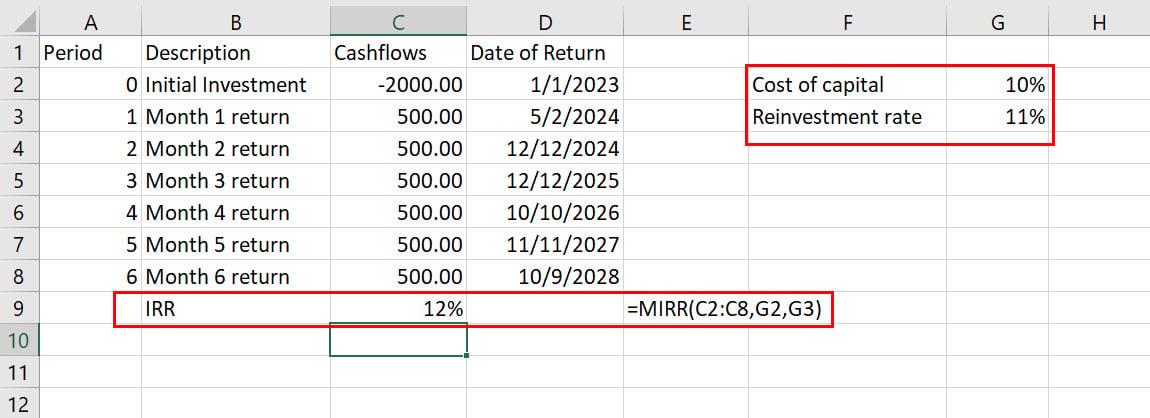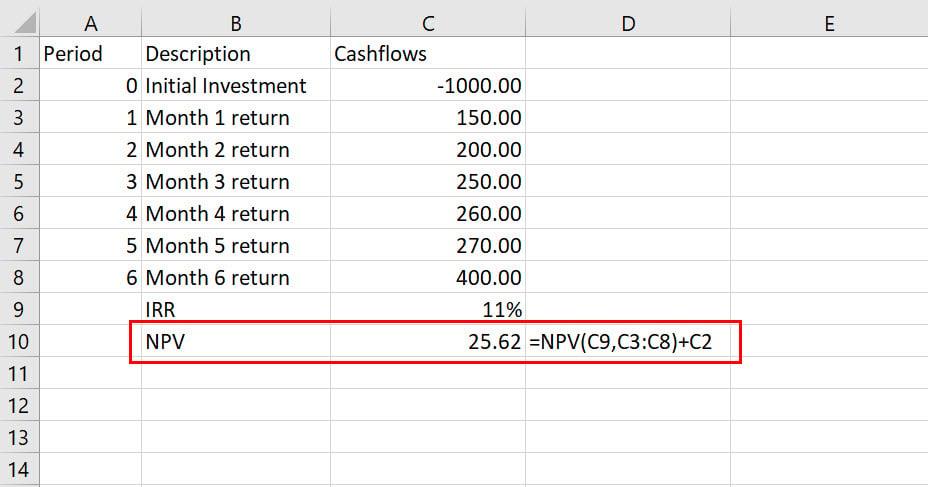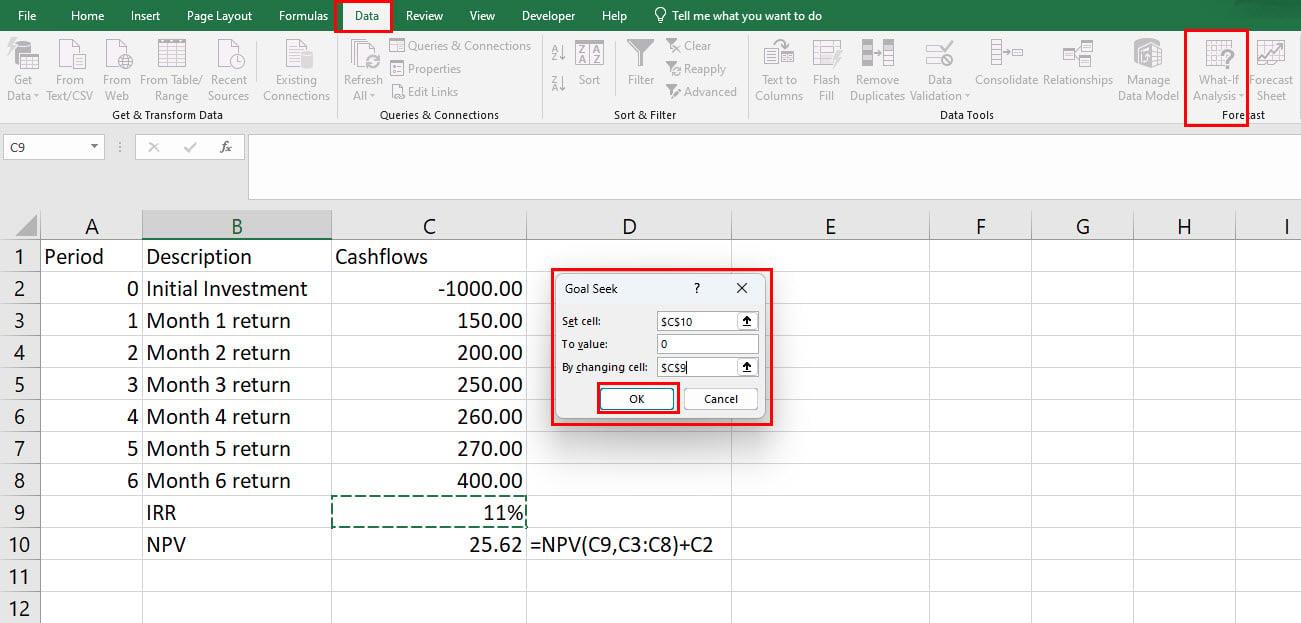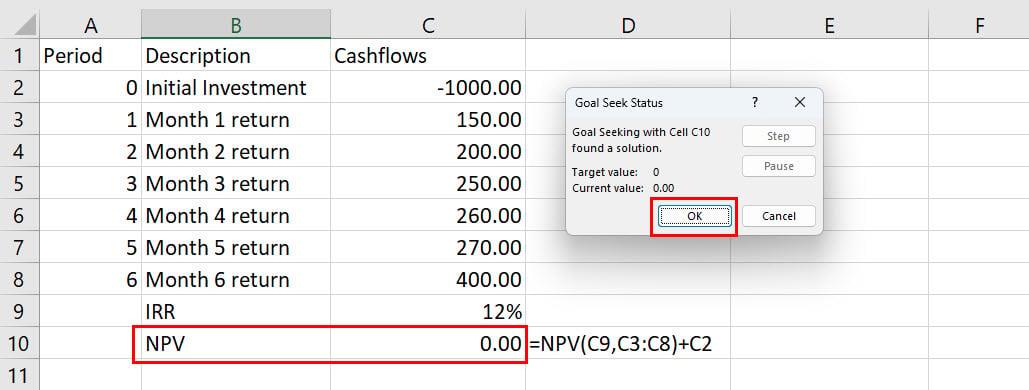Nëse dëshironi të merrni vendime të informuara drejt planeve sistematike të investimeve (SIP) ose të investoni në projekte biznesi si një kapitalist sipërmarrës, duhet të mësoni se si të llogaritni IRR në Excel.
Ka shumë mënyra për të llogaritur kthimin e investimit (ROI) për investimet e bëra në projekte financiare ose biznesi. Ndërsa një llogaritje e bazuar në normë fikse është mjaft e lehtë, nuk është gjithmonë zgjedhja e mjetit për llogaritjen e ROI në bizneset e mëdha ose bankat e investimeve.
Le të themi se do të investoni një shumë parash në një plan investimi për 20 vitet e ardhshme. Plani thotë që ju do të merrni një kthim çdo tremujor. Tani, nëse është e zgjuar të investosh në një plan të tillë apo jo, mund të vendoset nga vlera IRR e SIP. Sa më i lartë të jetë IRR më fitimprurës plani i investimit. E njëjta gjë është e vërtetë për të gjitha investimet e tjera me kapital intensiv në biznese, llogaritë e kursimeve bankare, fondet e përbashkëta, 401(k), etj.
Në mënyrë që të mos mbështeteni te të tjerët kur bëhet fjalë për investimin e parave të fituara me vështirësi, unë ju ndihmoj të mësoni se çfarë është IRR në Excel, disa formula të modifikuara të tij dhe si të llogarisni IRR në Excel në mënyra të ndryshme pa mundim më poshtë.
Cila është Norma e Brendshme e Kthimit (IRR)?
IRR ose norma e brendshme e kthimit është një metrikë e zakonshme e përdorur nga planifikuesit financiarë për të llogaritur ose parashikuar përfitimin e ardhshëm të një projekti të mundshëm biznesi ose lloje të tjera investimesh. Në terma financiarë, njihet gjerësisht si norma ekonomike e kthimit ose norma e zbritur e kthimit të rrjedhës së parasë.
Norma IRR ose norma e skontimit e investimit e bën të gjithë vlerën aktuale neto të të gjitha llojeve të flukseve monetare si daljet dhe hyrjet të barabarta me zero. Profesionistët financiarë e quajnë këtë normë të brendshme kthimi sepse kjo llogaritje nuk merr parasysh faktorë të tjerë që mund të ndikojnë pozitivisht ose negativisht në biznes në vitet e ardhshme.
Për shembull, IRR nuk merr parasysh koston e kapitalit, normën e inflacionit me kalimin e kohës, rreziqet financiare, etj., kur parashikon përfitimin e një projekti biznesi ose investimi financiar.
Me pak fjalë, sa herë që vendosni të investoni për një periudhë të gjatë në ndonjë projekt tregtar, fond të përbashkët ose plan investimi për pension, zbuloni IRR-në e këtyre opsioneve të investimit. Pastaj zgjidhni atë që jep IRR maksimale midis të gjitha opsioneve.
Lexoni gjithashtu: Modelet më të mira të buxhetit në Excel
Cilat janë funksionet IRR në Microsoft Excel?
Falë Microsoft-it, nuk keni nevojë të krijoni formula të shumta ose të bëni llogaritje komplekse për të marrë IRR-në e një plani investimi. Excel ka tre funksione të dedikuara të llogaritjes së normës së kthimit të brendshëm. Mësoni rreth këtyre funksioneve këtu:
1. IRR për normën e brendshme të thjeshtë të kthimit
Sintaksa IRR në Excel llogarit normën e interesit të një investimi në një projekt biznesi ose fond të përbashkët ose fond planifikimi të daljes në pension. Investimi duhet të përfshijë të paktën një vlerë pozitive dhe negative. Gjithashtu, fluksi i parasë në fond duhet të ndodhë në intervale të rregullta. Ja se si duket formula:
=IRR(vlerat ose diapazoni i qelizave, [mendoni argumentin])
- Vlerat janë një hyrje e kërkuar për funksionin IRR. Mund të jetë një seri numrash, një grup numrash ose një varg qelizash referencë që përbëhet nga flukset monetare.
- Argumenti me mend është fakultativ. Nëse nuk jepni një vlerë Guess, atëherë Excel e konsideron atë 0.1, 10% ose 10 pikë bazë norma e brendshme e kthimit të kërkuar nga plani i investimit. Nëse jepni një argument Guess, Excel do të kryejë llogaritjet deri në 20 seanca përsëritëse për të gjetur një vlerë IRR afër vlerës së Guess.
2. XIRR për Koha të Pabarabarta të Kthimeve
Nëse duhet të faktorizoni në planin e flukseve monetare, atëherë duhet të përdorni funksionin XIRR. Sintaksa është si më poshtë:
=XIRR(vlerat ose diapazoni i qelizave, datat, [mendoni argumentin])
3. MIRR për Riinvestimin e Fondeve të Projektit
MIRR jep vlera IRR shumë të besueshme në krahasim me funksionin e thjeshtë IRR. IRR nuk merr parasysh koston e kapitalit që investoni. Prandaj, vlera përfundimtare e IRR nuk është e saktë. Në vend të kësaj, mund të përdorni funksionin MIRR për të përfshirë koston e një faktori kapitali në llogaritjen IRR. Prandaj, sintaksa bëhet siç tregohet më poshtë:
=MIRR(vlerat ose diapazoni i qelizave, norma_financimi, norma_riinvestimi)
- Vlerat është pasqyra e fluksit monetar që përbëhet nga të paktën një fluks monetar pozitiv dhe negativ.
- Financa_rate është interesi që i paguani huadhënësit kundrejt parave të marra hua për një projekt biznesi.
- Norma e riinvestimit është norma e interesit që merr biznesi ose fondi juaj i investimeve nga flukset monetare pas riinvestimit.
Lexoni gjithashtu: Si të përdorni formulën e zbritjes në Excel
Si të llogaritni IRR në Excel: Duke përdorur sintaksën IRR
Përpara se të filloni të llogaritni IRR për disa plane ose projekte investimi, duhet t'i organizoni të dhënat në Excel. Ja si bëhet:
- Hapni një fletë pune në Excel dhe krijoni tre tituj kolonash: Periudha , Përshkrimi dhe Flukset e parave .
- Plotësoni të dhënat që dëshironi të llogariten nën titujt përkatës të kolonave.

Përdorimi i formulës IRR në Excel
- Investimi i parë duhet të jetë një vlerë negative pasi ju po paguani një fond të përbashkët ose një sipërmarrës biznesi për të përdorur paratë.
- Nëse do të merrni të ardhura të rregullta pas një muaji ose një viti, atëherë ato të ardhura duhet të shtohen si vlera pozitive.
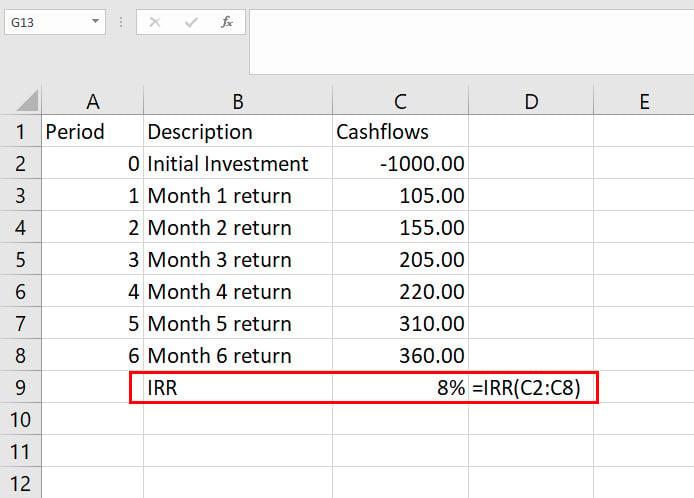
Mësoni si të llogaritni IRR në Excel duke përdorur sintaksën IRR
- Tani, përdorni formulën e mëposhtme në një qelizë ku dëshironi që Excel të llogarisë vlerën IRR:
=IRR(C2:C8)
- Shtypni Enter për të marrë ROI për një investim të mundshëm.
Kjo llogaritje IRR bazohet në një argument të paracaktuar të Guess prej 10%. Le të themi se po kërkoni një kthim prej 12%. Ja se si duhet të futni vlerën e supozimit:
=IRR(C2:C8,30%)
- Në tabelën e mësipërme, shihni se fluksi i fundit i parasë është negativ. Kështu, fluksi i parasë duhet të ndryshojë nga pozitive në negative ose negative në pozitive.
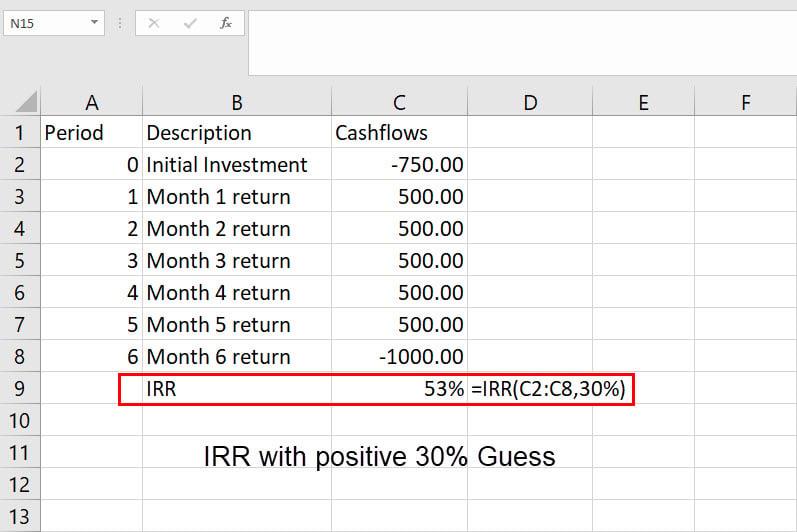
Shikoni Si të llogarisni IRR në Excel duke përdorur vlerën e supozimit të IRR
- Në këtë skenar, përdorni një Guess për të gjetur rezultatin e saktë pasi IRR do të prodhojë dy rezultate.
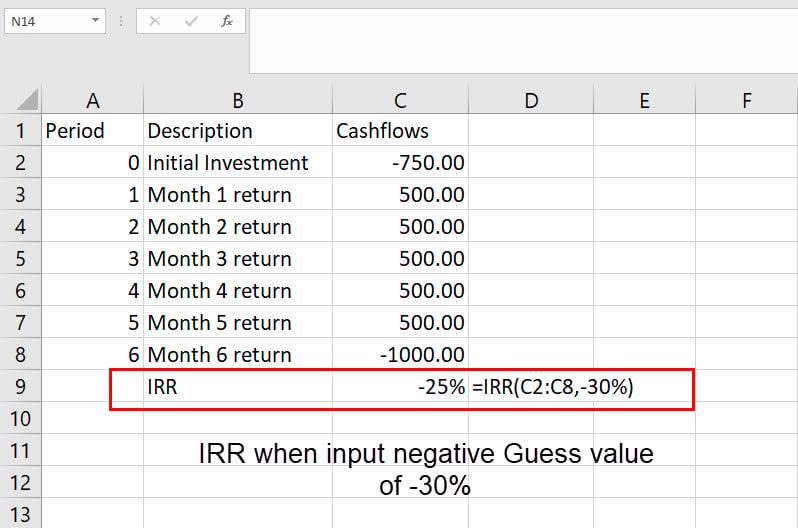
Si të llogarisni IRR në Excel kur përdorni një vlerë negative të Guess
- Argumenti i Guess duhet të jetë ROI e investimit që prisni.
Si të llogarisni IRR në Excel: Duke përdorur sintaksën XIRR
Kur merrni kthime në data të ndryshme pas investimit fillestar, përdorimi i sintaksës IRR do të japë rezultate të meta. Në këtë skenar, duhet të përdorni sintaksën XIRR. Këtu janë hapat që mund të provoni në fletën tuaj të punës në Excel:
- Krijo një kokë kolone për datën e kthimit në anën e djathtë të kolonës Cashflows .
- Tani, vendosni datën e investimit në krye dhe më pas shkruani datën e pritshme të interesit ose kredive të kthimit.
Zbuloni se si të llogaritni IRR në Excel duke përdorur sintaksën XIRR
- Pasi të keni mbaruar, përdorni sintaksën e mëposhtme XIRR në çdo qelizë për të marrë normën e brendshme të kthimit për investimin me një plan të parregullt pagese kthimi:
=XIRR(C2:C8,D2:D8)
Si të llogarisni IRR në Excel: Duke përdorur sintaksën MIRR
Për ta bërë vlerën IRR më realiste, mund të përdorni formulën MIRR. Këtu mund të përfshini dy faktorë të detyrueshëm: koston e kapitalit dhe normën e riinvestimit. Gjeni më poshtë hapat për të përdorur MIRR në Excel:
- Në fletën aktuale të punës, shtoni dy rreshta informacioni siç tregohet në imazh.
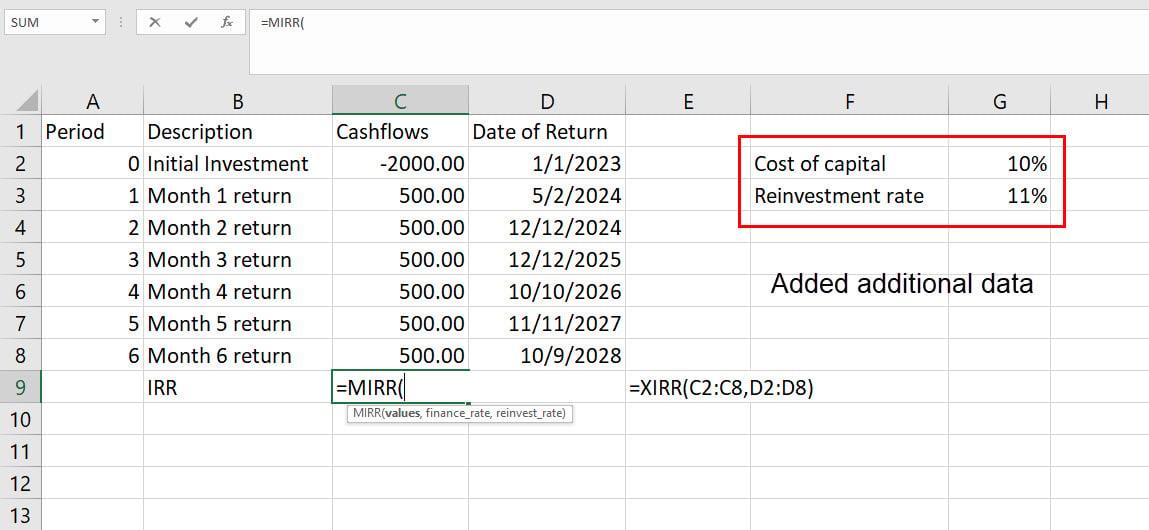
Përdorimi i funksionit MIRR në Excel
- Këto janë kostoja e kapitalit dhe norma e riinvestimit .
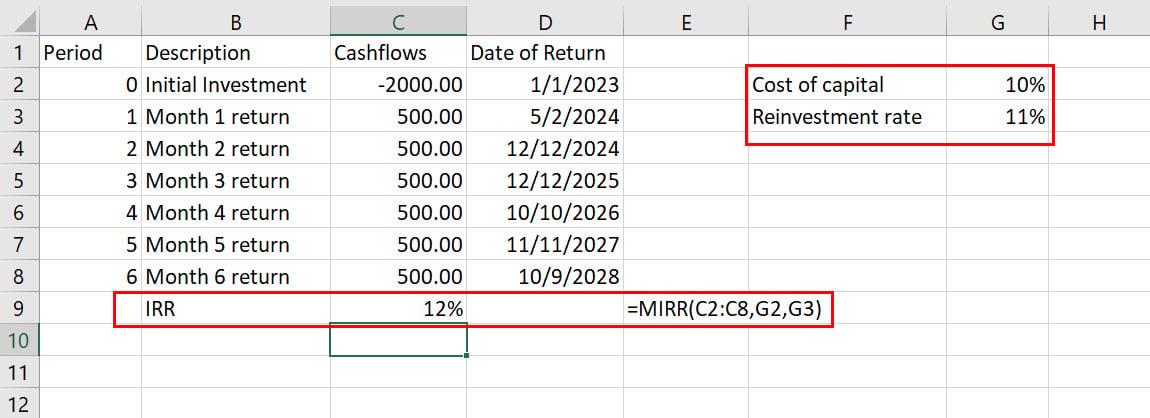
Mësoni si të llogaritni IRR në Excel duke përdorur sintaksën MIRR
- Në qelizat e tyre përkatëse, futni edhe vlerat.
- Tani, përdorni formulën e mëposhtme për të marrë një normë të brendshme reale të kthimit:
=MIRR(C2:C8,G2,G3)
Si të llogaritni IRR në Excel: Duke përdorur Goal Seek Excel
IRR dhe formulat e tij të modifikuara kryejnë 20 llogaritje përsëritëse përpara se të shfaqin një rezultat. Nëse keni nevojë për saktësi më të madhe se kjo, mund të përdorni funksionin Excel Goal Seek për të llogaritur IRR. Në këtë metodë, Excel kryen deri në 32,000 llogaritje përsëritëse përpara se të gjenerojë një vlerë kthyese. Këtu janë udhëzimet për të përdorur Goal Seek dhe llogaritur IRR në Excel:
- Vendosni IRR në 11% ose çdo gjë tjetër me dorë.
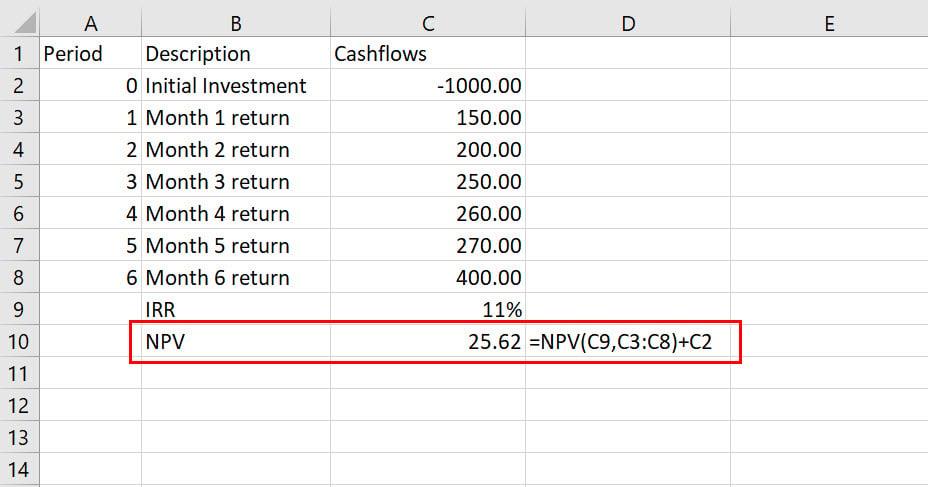
Llogaritja e NPV në Excel
- Llogaritni NPV më poshtë IRR duke përdorur këtë formulë:
=NPV(C9,C3:C8)+C2
- Tani, klikoni skedën Të dhëna dhe më pas zgjidhni Analizën Çfarë-Nëse në grupin e komandës Parashikimi në menunë e shiritit të Excel.
- Zgjidhni Goal Seek nga menyja e kontekstit që shfaqet.
- Këtu, qeliza Set duhet të jetë vlera NPV. Pastaj, vlera To duhet të jetë 0.
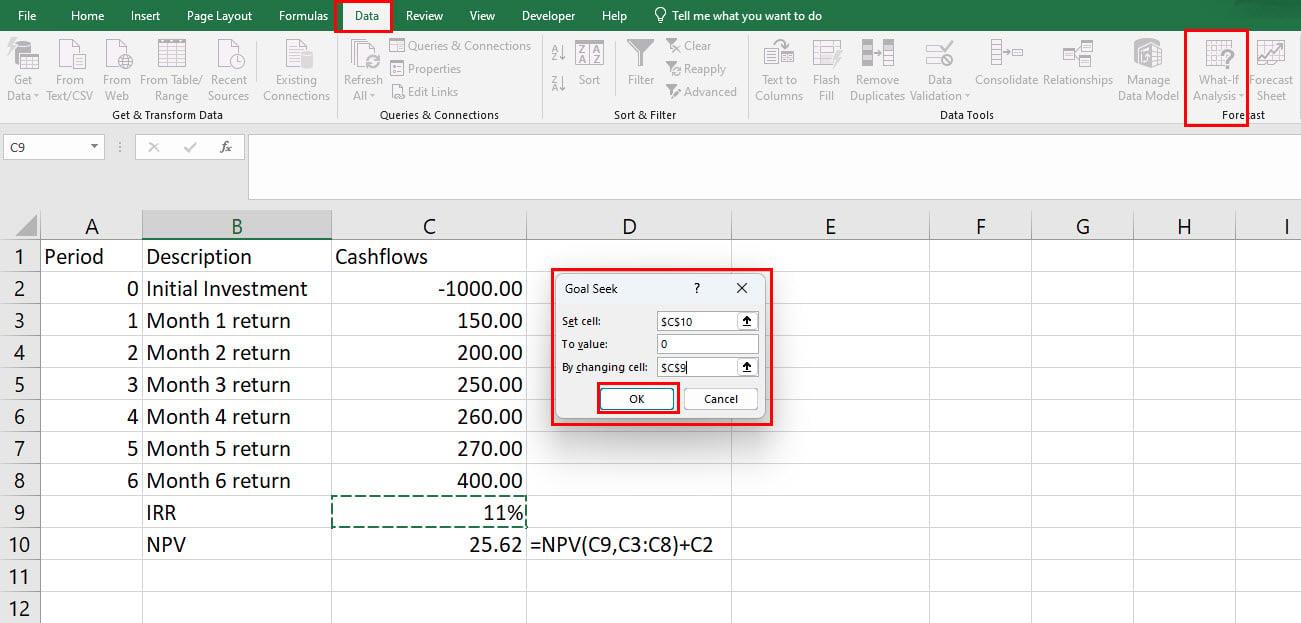
Kryeni Goal Seek për të llogaritur IRR në Excel
- Cakto Duke ndryshuar qelizën në vlerën IRR.
- Thjesht duhet të futni referencat e qelizave siç tregohet në imazh.
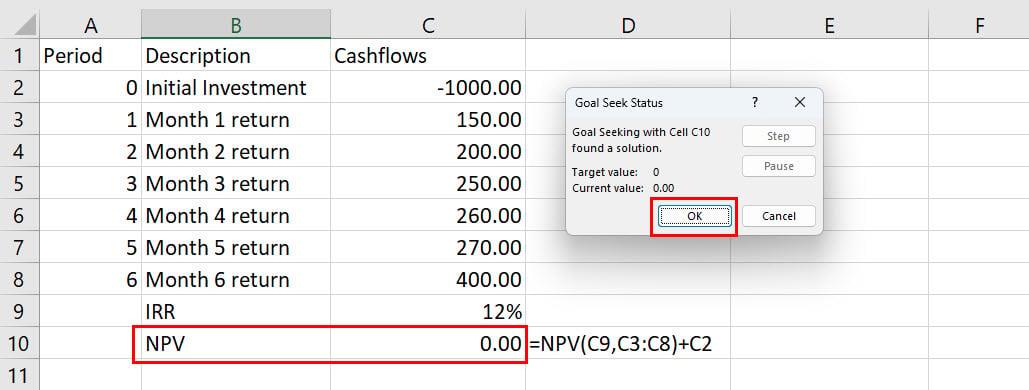
Rezultatet e kërkimit të qëllimit për llogaritjen e IRR në Excel
- Tani, klikoni OK për të llogaritur IRR përmes Goal Seek.
- Sipas të dhënave aktuale, NPV do të jetë 0.00 nëse IRR është 12%.
Në metodën e kërkimit të qëllimit, në fakt nuk keni nevojë të llogaritni IRR nga fluksi i parasë dhe shuma e investimit. Në vend të kësaj, ju vendosni një IRR të pritur në qelizën IRR dhe e përdorni atë për të llogaritur NPV duke përdorur fluksin e parasë dhe shumën e investimit. Më pas, ju përdorni aftësinë e llogaritjes përsëritëse të Excel për të parashikuar se kur NPV bëhet 0,00 në cilën vlerë IRR.
Këshilla për të llogaritur saktë IRR në Excel
Mos harroni këto këshilla dhe fakte kur shkoni për të llogaritur IRR në Excel për të marrë përqindje të besueshme IRR:
- Argumenti për pjesën Vlerat duhet të përmbajë një të ardhur (flukse monetare pozitive) dhe shpenzime (flukse monetare negative) që funksioni të funksionojë me saktësi.
- Funksioni IRR do të përpunojë vetëm numra në argumentin Vlerat. Do të injorojë çdo element tjetër si vlerat logjike, qelizat boshe dhe tekstet.
- Duhet të ketë intervale të rregullta të flukseve monetare si javore, mujore, tremujore, vjetore, etj. Nuk është e detyrueshme që flukset monetare të jenë të barabarta në vlerën e dollarit.
- Sigurohuni që të përgatisni tabelën e fluksit të parasë sipas rendit kronologjik. Për shembull, nëse paguani 100 dollarë çdo muaj, atëherë rregulloni vlerat e rrjedhës së parasë dhe datat e tyre nga janari, shkurti, marsi, etj.
- Në llogaritjet e thjeshta të IRR, nuk është e detyrueshme të futësh një argument Guess.
- Kur përdorni një vlerë Guess, formula IRR do të tregojë një vlerë më të afërt me argumentin Guess. Nëse tregon #NUM! Gabim, ndryshoni vlerën e argumentit Guess.
Cilat janë kufizimet e IRR në Excel?
Përpara se të aplikoni vlerën IRR të llogaritur në Excel në situata të botës reale, duhet të dini gjithashtu kufizimet e qenësishme të formulës së normës së brendshme të kthimit në Excel:
- IRR është një shprehje e ROI në përqindje. Nuk merr parasysh vlerën absolute. Kështu, mund të tregojë një përqindje më të lartë kthimi për një projekt me vlerë të ulët në dollarë. Sidoqoftë, kapitalistët sipërmarrës dhe investitorët individualë kërkojnë projekte me vlerë më të lartë në dollarë, megjithëse përqindja e ROI është më e vogël se projektet e vogla.
- Formula IRR kthen një vlerë duke marrë parasysh që projekti do të riinvestojë kapitalin e tij ose fluksin e parasë me të njëjtin normë si IRR e llogaritur. Kjo nuk është gjithmonë e mundur sepse normat e kthimit luhaten shumë në tregun e kapitalit.
- Nëse plani ose projekti i investimit përfshin flukse monetare të alternuara pozitive dhe negative, atëherë mund të merrni më shumë se një IRR për të njëjtin projekt.
konkluzioni
Tani ju e dini se si të llogaritni IRR në Excel duke përdorur sintaksa të ndryshme të dedikuara IRR. Gjithashtu, mësuat se si të përdorni Excel Goal Seek për të llogaritur IRR në Excel. Nëse kam humbur ndonjë metodë tjetër, mos harroni ta përmendni atë në kutinë e komenteve më poshtë.
Më tej, si të përdorni formulën Excel IF-THEN .